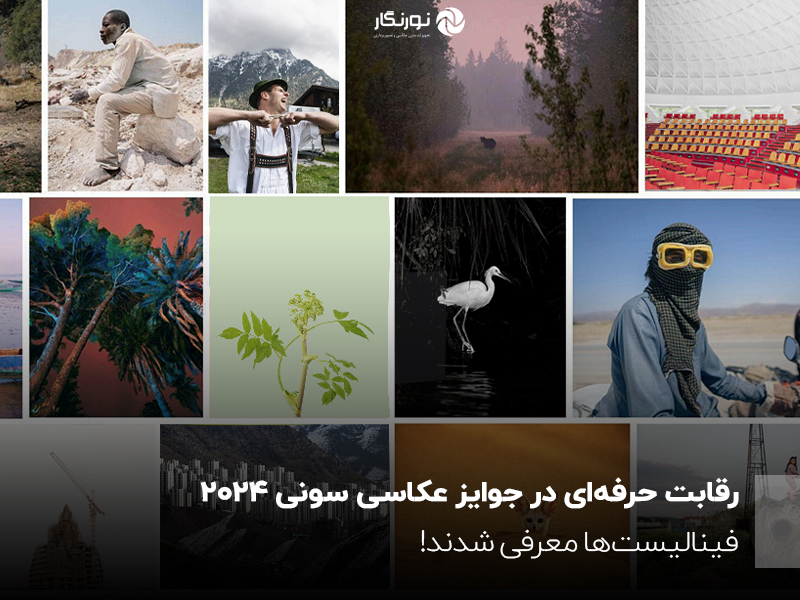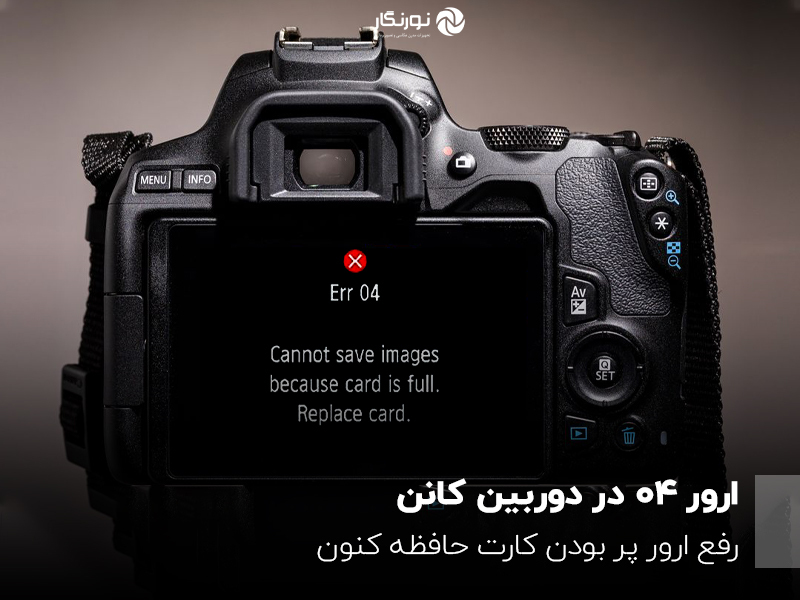- پرکاربردترین میانبر های فوتوشاپ
- میانبر های صفحه کلید Photoshop : ابزار حرکتی (Move Tools)
- میانبر های صفحه کلید Photoshop : نکات کلی و میانبر ها
- میانبر های صفحه کلید Photoshop : ابزار Brush
- میانبر های صفحه کلید Photoshop : رنگ ها
- میانبر های صفحه کلید Photoshop : ابزار انتخاب
- میانبر های صفحه کلید Photoshop : ابزار روتوش
- میانبر های صفحه کلید Photoshop : ابزار انتقال و جابجایی
پرکاربردترین میانبر های فوتوشاپ
میانبر های صفحه کلید Photoshop بسیاری وجود دارد. تعداد آن ها به قدری زیاد است که شاید در یک مقاله به طور کامل نتوان به همه شان اشاره کرد. با این حال ، شما لازم نیست که هر میانبر صفحه کلید را که Photoshop ارائه می دهد ، بدانید. در ادامه با ما همراه باشید تا با مهم ترین میانبر های صفحه کلید در Photoshop که دانستن آن چه برای افراد حرفه ای و چه مبتدی، الزامی است.
میانبر های صفحه کلید Photoshop : ابزار حرکتی (Move Tools)
- زوم کردن : کلید Z را روی صفحه کلید فشار دهید.
- از زوم خارج شدن: کلید alt/option را نگه دارید.
- متناسب کردن تصویر با صفحه نمایش یا Fit کردن : Command/Ctrl + 0
- چرخاندن عکس : کلید R را روی صفحه کلید نگه دارید سپس روی عکس کلیک کنید و آن را با موس به جهتی که می خواهید بکشید.
- چرخش با 15 درجه افزایش : اطمینان حاصل کنید که ابزار چرخش (R) انتخاب شده + Shift را نگه دارید و موس خود را بکشید.
میانبر های صفحه کلید Photoshop : نکات کلی و میانبر ها
- خارج کردن Background layer از حالت قفل : روی این لایه Double click کنید و سپس enter را فشار دهید یا این که خیلی ساده بر روی آیکون قفل کنار background layer کلیک کنید تا از حالت فعالی خارج شود.
- خط کش : Command/Ctrl + R
- آشکار کردن/مخفی کردن Guides : Command/Ctrl + H
- بازگشت به حالت قبل : Command/Ctrl + Z
- بازگشت به چند حالت قبل : Command/Ctrl + Alt/Opt + Z
- ابزار Gradient : دکمه G روی صفحه کلید را فشار دهید.
- ابزار Gradient در حالت Straight : در حالی که ابزارGradient فعال است، Shift را نگه دارید سپس کلیک کنید و آن را بکشید.
- ابزار برش : دکمه C را روی صفحه کلید فشار دهید.
- دسترسی به زیرمجموعه های Photoshop Tool : کلید shift را روی صفحه کلید نگه دارید ، و برای دستیابی به ابزار مورد نظر، کلید میانبر مربوطه را روی صفحه کلید را فشار دهید. انجام این کار چندین بار به شما امکان می دهد بین مجموعه ابزارهایی که در هر صفحه خاص موجود است ، جابجا شوید. برای مثال ضربه زدن به حرف J روی صفحه کلید ، به شما امکان می دهد ابزار برس را بهبود بخشید. اگر کلید shift + J را همزمان روی صفحه کلید نگه دارید ، تمام زیر مجموعه های ابزار brush را دور خواهید زد. برای تمام ابزار های موجود در Tool panel کلید میانبر وجود دارد به خصوص ابزار هایی که بیش از یک زیر مجموعه داشته باشند.
میانبر های صفحه کلید Photoshop : ابزار Brush
- ابزار Brush : کلید B روی صفحه کلید را فشار دهید.
- بزرگ تر کردن ابزار Brush : دکمه ] را روی صفحه کلید فشار دهید.
- کوچک تر کردن ابزار Brush : دکمه [ را روی صفحه کلید فشار دهید.
- تغییر سایز Brush (PC) : راست کلیک + Alt + کشیدن به سمت راست یا چپ.
- نرمی و لطافت(PC) Brush : راست کلیک + Alt + کشیدن به بالا یا پایین.
- تغییر سایز Brush (Mac) : Command + option + کشیدن به سمت راست یا چپ.
- نرمی و لطافت(Mac) Brush : Command + option + کشیدن به بالا یا پایین.
میانبر های صفحه کلید Photoshop : رنگ ها
- ایزار Eyedropper : دکمه I روی صفحه کلید را فشار دهید.
- تغییر رنگ پیش زمینه / رنگ پس زمینه : کلید X را روی صفحه کلید خود بزنید.
- Color Default: حرف D را روی صفحه کلید خود بزنید.
میانبر های صفحه کلید Photoshop : ابزار انتخاب
- ابزار Magic Wand : دکمه W روی صفحه کلید را فشار دهید.
- افزودن یک قسمت به سایر قسمت های انتخاب شده : در حالی که از ابزار انتخاب استفاده می کنید دکمه Shift را نیز نگه دارید.
- ابزار انتخاب Marquee : دکمه M روی صفحه کلید را فشار دهید.
- خارج شدن از حالت انتخاب : Command/Ctrl+ D
- ابزار Lasso : دکمه L روی صفحه کلید را فشار دهید.
- ابزار Pen : دکمهP روی صفحه کلید را فشار دهید.
میانبر های صفحه کلید Photoshop : ابزار روتوش
- ابزار Healing brush tool : دکمه M روی صفحه کلید را فشار دهید.
- تغییر در زیر مجموعه های Healing Brush : Shift را نگه دارید + دکمه J روی صفحه کلید را هم بزنید.
- نقطه Healing Brush نمونه : گزینه Option / Alt را نگه دارید ، و سپس برای انتخاب یک نمونه کلیک کنید.
- ابزار Clone Stamp :حرف S را روی صفحه کلید فشار دهید.
- Clone Stamp Tool نقطه نمونه: گزینه Option / Alt را نگه دارید ، و سپس برای انتخاب یک نقطه نمونه کلیک کنید.
میانبر های صفحه کلید Photoshop : ابزار انتقال و جابجایی
- جابجایی: Command / Ctrl + T
- متناسب با مقیاس : وقتی در حالت جابجایی هستید، دکمه Shift را نگه دارید.
- مقیاس از نقطه مرکزی تصویر :Shift + Option / Alt را نگه دارید.
تمام نکاتی که باید گفته شد اما ترفندها و میانبرهای دیگری هم در صفحه کلید وجود دارد. نگران نباشید! من بیش از 17 سال است که از Photoshop استفاده می کنم و در این مدت تمرین زیادی داشته ام. راه ا اصلی این است که خود را با میانبرهای صفحه کلید آشنا کنید و حتما در گردش کارتان با Photoshop از آن ها استفاده کنید. بهترین توصیه ای که می توانم به شما ارائه دهم این است که نسبت به کارهایی که در Photoshop انجام می دهید آگاهی داشته باشید، ،سپس میانبرهای صفحه کلید را که با آن ابزارها مطابقت دارد پیدا کنید. آن گاه می توانید سرعت کار خود را افزایش دهید و لذت ببرید!